NEC BT421 42" Stretch Signage Display Manuel utilisateur
PDF
Télécharger
Document
Mode d’emploi Écran grand format BT421 MODÈLE : BT421 Vous trouverez le nom de votre modèle sur l’étiquette située à l’arrière du moniteur. Index DÉCLARATION DE CONFORMITÉ DU FOURNISSEUR................................................................................................... Français-1 Informations importantes.................................................................................................................................................... Français-2 AVERTISSEMENT.............................................................................................................................................. Français-2 ATTENTION........................................................................................................................................................ Français-2 Consignes de sécurité, entretien et précautions d’utilisation.............................................................................................. Français-3 Consignes de sécurité et d’entretien................................................................................................................... Français-3 Utilisation recommandée..................................................................................................................................... Français-3 Ergonomie........................................................................................................................................................... Français-4 Nettoyage de l’écran LCD................................................................................................................................... Français-4 Nettoyage du boîtier............................................................................................................................................ Français-4 Contenu.............................................................................................................................................................................. Français-5 Installation.......................................................................................................................................................................... Français-6 Fixation des accessoires de montage................................................................................................................. Français-7 Nom des pièces et fonctions.............................................................................................................................................. Français-8 Panneau de contrôle........................................................................................................................................... Français-8 Panneau des bornes........................................................................................................................................... Français-9 Télécommande sans fil....................................................................................................................................... Français-10 Plage de fonctionnement de la télécommande.................................................................................................... Français-11 Mise en place..................................................................................................................................................................... Français-12 Connexions........................................................................................................................................................................ Français-13 Diagramme de câblage....................................................................................................................................... Français-13 Connexion d’un ordinateur personnel.................................................................................................................. Français-13 Opération de base.............................................................................................................................................................. Français-14 Modes de mise en marche et d’arrêt................................................................................................................... Français-14 Témoin d’alimentation......................................................................................................................................... Français-15 Utilisation de la gestion de l’alimentation............................................................................................................. Français-15 Aspect................................................................................................................................................................. Français-15 Information OSD (Affichage à l’écran des informations)...................................................................................... Français-15 Commandes OSD (On-Screen-Display)............................................................................................................................. Français-16 Opérations de base sur l’écran OSD................................................................................................................... Français-16 PICTURE............................................................................................................................................................. Français-18 Mise en place...................................................................................................................................................... Français-18 Réglage initial...................................................................................................................................................... Français-19 Écrans multiples.................................................................................................................................................. Français-19 System Information (Informations système)......................................................................................................... Français-19 Contrôle du moniteur LCD via la télécommande RS-232C................................................................................................. Français-20 Contrôle du moniteur LCD via la commande LAN.............................................................................................................. Français-22 Connexion à un réseau....................................................................................................................................... Français-22 Configuration réseau à l’aide d’un navigateur HTTP........................................................................................... Français-22 Caractéristiques................................................................................................................................................................. Français-24 Dépannage......................................................................................................................................................................... Français-25 Spécifications - BT421........................................................................................................................................................ Français-27 Informations sur le recyclage et l’énergie du fabricant........................................................................................................ Français-28 Mise au rebut de votre ancien produit NEC......................................................................................................... Français-28 Économie d’énergie............................................................................................................................................ Français-28 Marque WEEE (Directive européenne 2012/19/UE et amendements)................................................................ Français-29 ATTENTION : utilisez les câbles fournis. Utilisez le câble DVI blindé avec des âmes de câble en ferrite. Utilisez des câbles réseau blindés. L’utilisation de tout autre type de câbles pourraient causer des interférences avec la réception. DÉCLARATION DE CONFORMITÉ DU FOURNISSEUR Cet appareil est conforme à la section 15 de la réglementation de la FCC. Le fonctionnement est soumis aux deux conditions suivantes. (1) Cet appareil ne doit pas causer d’interférences nuisibles et (2) cet appareil doit accepter toutes les interférences reçues, y compris celles pouvant entraîner un fonctionnement indésirable. Partie américaine responsable : Adresse : N° de tél. : NEC Display Solutions of America, Inc. 3250 Lacey Rd, Ste 500 Downers Grove, IL 60515 (630) 467-3000 Type de produit : Moniteur d’affichage Classification de l’équipement : Périphérique de classe A Modèle : BT421 Informations de la FCC AVERTISSEMENT : la Federal Communications Commission n’autorise aucune modification ou changement à l’appareil, SAUF ceux qui sont spécifiés par NEC Display Solutions of America, Inc. dans le présent manuel. Le non-respect de cette réglementation gouvernementale peut entraîner l’annulation de votre droit à utiliser cet équipement. Cet équipement a été testé et jugé conforme aux limites d’un appareil numérique de classe A, conformément à la section 15 du règlement de la FCC. Ces limites sont conçues pour fournir une protection raisonnable contre les interférences nuisibles lorsque l’équipement est utilisé dans un environnement commercial. Cet équipement génère, utilise et peut émettre de l’énergie de fréquence radio et, s’il n’est pas installé et utilisé conformément aux mode d’emploi, peut causer des interférences nuisibles aux communications radio. L’utilisation de cet équipement dans une zone résidentielle est susceptible de causer des interférences nuisibles, auquel cas l’utilisateur devra éliminer ces interférences à ses propres frais. Si nécessaire, l’utilisateur doit contacter le revendeur ou un technicien expérimenté en radio/télévision pour des suggestions supplémentaires. L’utilisateur peut trouver utile le livret suivant, préparé par la Federal Communications Commission : « How to Identify and Resolve RadioTV Interference Problems » (Comment identifier et résoudre les problèmes d’interférence radio-télévision). Cette brochure est disponible au U.S. Government Printing Office, Washington, D.C., 20402, n° de stock 004-000-00345-4. Marques commerciales Windows est une marque déposée de Microsoft Corporation. NEC est une marque déposée de NEC Corporation. OmniColor est une marque déposée de NEC Display Solutions Europe GmbH dans les pays de l’UE et de la Suisse. Toutes les autres marques et noms de produits sont des marques commerciales ou des marques déposées de leurs propriétaires respectifs. Adobe et le logo Adobe sont des marques ou des marques déposées d’Adobe Systems Incorporated aux États-Unis et/ou dans d’autres pays. Français-1 Français Informations sur le câble Informations importantes AVERTISSEMENT POUR ÉVITER LES RISQUES D’INCENDIE OU D’ÉLECTROCUTION, N’EXPOSEZ PAS L’APPAREIL À LA PLUIE OU À L’HUMIDITÉ. DE MÊME, N’UTILISEZ PAS LA PRISE POLARISÉE DE CET APPAREIL AVEC UNE RALLONGE OU D’AUTRES PRISES SI ELLES NE PEUVENT ÊTRE TOTALEMENT ENFONCÉES. N’OUVREZ PAS LE BOÎTIER CAR IL CONTIENT DES COMPOSANTS À HAUTE TENSION. CONFIEZ TOUS LES TRAVAUX DE DÉPANNAGE À DU PERSONNEL TECHNIQUE QUALIFIÉ. ATTENTION ATTENTION : POUR RÉDUIRE LES RISQUES D’ÉLECTROCUTION, VÉRIFIEZ QUE LE CORDON D’ALIMENTATION EST BIEN DÉBRANCHÉ DE LA PRISE MURALE. POUR SUPPRIMER TOUTE ALIMENTATION DE L’APPAREIL, DÉCONNECTEZ LE CORDON D’ALIMENTATION DE LA PRISE SECTEUR. NE PAS ENLEVER LE COUVERCLE (OU L’ARRIÈRE). VOUS NE POUVEZ RÉPARER AUCUNE PIÈCE INTERNE. CONFIEZ TOUS LES TRAVAUX DE DÉPANNAGE À DU PERSONNEL TECHNIQUE QUALIFIÉ. Ce symbole prévient l’utilisateur qu’une tension non isolée dans l’appareil peut être suffisante pour provoquer une électrocution. Il est donc dangereux d’établir le moindre contact avec une pièce située à l’intérieur de cet appareil. Ce symbole prévient l’utilisateur que des documents importants sur l’utilisation et le dépannage de cet appareil sont fournis avec celui-ci. Ils doivent donc être lus attentivement pour éviter tout problème. ATTENTION : Utilisez le cordon d’alimentation fourni avec le moniteur comme indiqué dans le tableau ci-dessous. Si le cordon d’alimentation n’a pas été livré avec cet équipement, veuillez contacter votre fournisseur. Dans tous les autres cas, utilisez un cordon d’alimentation conforme aux normes de sécurité et à la tension en vigueur dans votre pays. Type de prise Amérique du Nord Europe continentale Royaume-Uni Chine Japon Royaume-Uni Chine Japon 230 220 100 Forme de prise * Région États-Unis/Canada Tension 120* E.U (sauf RoyaumeUni) 230 Pour utiliser le moniteur avec son alimentation 125-240 V CA, utilisez un cordon d’alimentation qui correspond à la tension d’alimentation de la prise de courant alternatif utilisée. REMARQUE : La maintenance de ce produit peut s'effectuer uniquement dans le pays d’achat. • • Ce produit est principalement utilisé comme équipement technique d’information dans un bureau ou un environnement domestique. Le produit est destiné à être connecté à un ordinateur et n’est pas destiné à l’affichage de signaux de télévision. Français-2 Consignes de sécurité et d’entretien • • • • • • • • • • • • • • • • • • POUR UN FONCTIONNEMENT OPTIMAL, NOTEZ CE QUI SUIT LORS DU RÉGLAGE ET DE L’UTILISATION DU MONITEUR MULTI-FONCTIONS : N’OUVREZ JAMAIS LE BOÎTIER DU MONITEUR. Aucune pièce interne ne peut être réparée par l’utilisateur et l’ouverture ou le retrait du couvercle peut vous exposer à des risques de décharges électriques ou autres. Confiez toutes les interventions de dépannage à un personnel technique qualifié. Ne pliez pas et n’endommagez pas le cordon d’alimentation, et n’exercez aucune pression sur celui-ci. • • • • Ne placez pas d’objets lourds sur le cordon d’alimentation. Un cordon endommagé peut occasionner une décharge électrique ou un incendie. Le cordon d’alimentation utilisé doit être agréé et en conformité avec les normes de sécurité de votre pays. (Un cordon d’alimentation de type H05VV-F 3G 0,75 mm2 doit être utilisé en Europe.) Ne renversez pas de liquides dans le moniteur et ne l’utilisez pas près d’une source d’eau. N’introduisez pas d’objets dans les fentes du boîtier car ceux-ci pourraient entrer en contact avec des points étant sous tension, ce qui peut provoquer des blessures, voire être fatal, ou occasionner une décharge électrique, un incendie ou une panne. Ne placez pas cet appareil sur un chariot, un support ou une table inclinés ou instables, car si le moniteur tombe, il peut être sérieusement endommagé. • • Ne posez rien sur le moniteur. Manipulez avec soin lors du transport. Conservez l’emballage pour le transport. Si le moniteur a été exposé à la pluie ou à de l’eau. • • Si du liquide a été renversé ou si des objets sont tombés à l’intérieur du moniteur. Si le moniteur est tombé ou si le boîtier est endommagé. Si vous remarquez des dommages tels que des fissures, ou un déséquilibre anormal. Si le moniteur ne fonctionne pas normalement tout en étant utilisé conformément aux instructions d’utilisation. Utilisation recommandée • Prévoyez 20 minutes de réchauffement pour optimiser les performances du moniteur. • • • • En cas d’utilisation continue du ventilateur, nous vous recommandons de nettoyer les orifices au moins une fois par mois. L’écran du câble coaxial est destiné à être connecté à la terre dans l’installation du bâtiment. • • Prévoyez une aération suffi sante autour du moniteur pour que la chaleur puisse se dissiper correctement. Le système de distribution des câbles doit être mis à la terre en accord avec la norme ANSI/NFPA 70, NEC (National Electrical Code), en particulier la Section 820.93, « Grounding of Outer Conductive Shield of a Coaxial Cable » (Mise à la terre du blindage conducteur externe d’un câble coaxial). Si le cordon d’alimentation ou la prise est endommagé. • Manipulez le moniteur avec précaution en cas de bris de verre. Si le moniteur est cassé ou si du verre est brisé, ne touchez pas les cristaux liquides, et manipulez le moniteur avec précaution. N’utilisez pas le moniteur dans des conditions de changement rapide de température et d’humidité et évitez que l’air froid ne sorte directement de la sortie de la climatisation, car cela pourrait raccourcir la durée de vie du moniteur ou causer de la condensation. Si de la condensation s’est formée, laissez le moniteur débranché jusqu’à ce que la condensation disparaisse. • • Le moniteur est doté de ventilateurs pour contrôler la température. Pour une meilleure performance et durée de vie du produit, ne les recouvrez pas. N’utilisez pas le moniteur dans des endroits soumis à de fortes températures, à de l’humidité, à de la poussière ou à la présence de graisse. Dans les situations suivantes, débranchez immédiatement le moniteur de la prise murale, puis faites-le réparer par du personnel qualifié : Ne montez pas ce produit à l’envers pendant une période prolongée car cela pourrait endommager l’écran de manière permanente. Ne posez pas d’objets sur le moniteur et de l’utilisez pas en extérieur. Lorsque vous utilisez un câble LAN, ne le connectez pas à un périphérique avec câblage dont la tension pourrait être trop élevée. Connexion à une TV* Au Royaume-Uni, utilisez avec ce moniteur un cordon d’alimentation conforme aux normes locales, doté d’une prise moulée avec fusible noir (5 A). La prise du cordon d’alimentation est le moyen principal de débrancher le système de l’alimentation électrique. Le moniteur doit être installé à proximité d’une prise de courant facilement accessible. Afin de garantir le bon fonctionnement du moniteur, nettoyez les orifices situés à l’arrière du boîtier au moins une fois par an, pour en retirer toute poussière ou saleté. • Reposez vos yeux périodiquement en vous concentrant sur un objet éloigné d’au moins 5 pieds. Clignez souvent des yeux. Positionnez le moniteur à un angle de 90° par rapport aux fenêtres et aux autres sources de lumière afin de réduire les reflets et les reflets. Nettoyez la surface du moniteur LCD avec un chiffon non pelucheux et non abrasif. Évitez d’utiliser une solution de nettoyage ou un nettoyant pour vitres ! Ajustez les commandes de luminosité, de contraste et de netteté du moniteur pour améliorer la lisibilité. Évitez de reproduire des motifs fixes sur le moniteur pendant de longues périodes pour éviter la persistance de l’image (après les effets d’image). Faites des bilans oculaires réguliers. * Le produit que vous avez acheté peut ne pas être équipé de cette fonction. Français-3 Français Consignes de sécurité, entretien et précautions d’utilisation Ergonomie Pour tirer le meilleur parti des avantages ergonomiques, nous recommandons ce qui suit : • • • • • Utilisez les contrôles de taille et de position prédéfinis avec des signaux standard. Utilisez le réglage de couleur prédéfini. Utilisez des signaux non-entrelacés. N’utilisez pas de couleur bleue primaire sur un fond sombre, car elle est difficile à voir et peut provoquer une fatigue oculaire en raison d’un contraste insuffisant. Convient pour le divertissement dans des environnements lumineux contrôlés, afin d’éviter les reflets gênants de l’écran. Nettoyage de l’écran LCD • Lorsque le panneau à cristaux liquides est poussiéreux, veuillez essuyer doucement avec un chiffon doux. • Ne frottez pas l’écran LCD avec un matériau dur. • Veuillez ne pas utiliser de nettoyant bureautique car cela risquerait de détériorer ou de décolorer la surface de l’écran LCD. • N’appliquez pas de pression sur la surface de l’écran LCD. Nettoyage du boîtier • Débranchez l’alimentation • • Essuyez doucement le boîtier avec un chiffon doux Pour nettoyer le boîtier, humidifiez le chiffon avec un détergent neutre et de l’eau, essuyez-le et suivez avec un chiffon sec. REMARQUE : NE PAS nettoyer avec un diluant benzénique, un détergent alcalin, un détergent pour système alcoolique, un nettoyant pour vitres, de la cire, un nettoyant pour vernis, de la poudre de savon ou un insecticide. Le caoutchouc ou le vinyle ne doit pas être en contact avec le boîtier pendant une période prolongée. Ces types de fluides et de matériaux peuvent détériorer, fissurer ou peler la peinture. Français-4 Votre nouveau moniteur * doit contenir les éléments suivants : Français Contenu • Moniteur LCD • Télécommande sans fil et piles AAA x 2 • Câble de signal vidéo • Pince • Cordon d’alimentation*1 • • Cordon d’alimentation*1 Manuel d’installation Vis Câble de signal vidéo Télécommande sans fil et piles AAA x 2 Manuel d’installation Vis Pince Manuel d’installation * N’oubliez pas de conserver votre boîte d’origine et le matériel d’emballage pour transporter ou expédier le moniteur. *1 Le type et le nombre de cordons d’alimentation fournis dépendront de l’endroit où le moniteur LCD doit être expédié. Lorsque plusieurs câbles d’alimentation sont fournis, veuillez utiliser un câble correspondant à la tension CA de la prise de courant, approuvé par et conforme aux normes de sécurité de votre pays. Français-5 Installation Pour obtenir des informations relatives au contenu, consultez la fiche fournie. Cet appareil ne peut être utilisé ou installé sans accessoires de montage. Il est fortement recommandé de demander l’aide d’un technicien NEC qualifié et autorisé afin d’assurer une installation appropriée. La non-observation des normes NEC des procédures de montage peut endommager le matériel ou blesser l’utilisateur ou l’installateur. La garantie du produit ne couvre pas les dommages causés par une installation incorrecte. La non-observation de ces directives peut annuler la garantie. Montage NE montez PAS le moniteur vous-même. Demandez l’aide de votre revendeur. Il est fortement recommandé de demander l’aide d’un technicien qualifié afin d’assurer une installation correcte. Inspectez l’emplacement de montage de l’unité. Le montage mural ou sur plafond reste sous l’entière responsabilité du client. Tous les types de murs ou de plafonds ne sont pas aptes à supporter le poids de l’unité. La garantie du produit ne couvre pas les dommages causés par une installation incorrecte, la transformation de l’unité ou les catastrophes naturelles. La nonobservation de ces directives peut annuler la garantie. Pour le personnel qualifié de NEC : Pour garantir une installation sûre, utilisez au moins deux fixations pour monter l’unité. Montez l’unité à son emplacement définitif. • • • • • • Installez le moniteur LCD à un endroit du mur ou du plafond suffisamment solide pour supporter le moniteur. Préparez le moniteur LCD avec des accessoires de montage tels qu’un crochet, un boulon à œil ou des pièces de montage, puis fixez le moniteur LCD avec un câble. Le fil de sécurité ne doit pas être tendu. ATTENTION : N’essayez pas de suspendre le moniteur à l’aide d’un tel câble. Vous devez l’installer correctement. Assurez-vous que les accessoires de montage sont suffisamment robustes pour supporter le moniteur LCD avant de le monter. Emplacement de montage • • • • • Prenez note des points suivants lors du montage mural ou sur plafond • NEC recommande vivement d’utiliser un câble de sécurité pour éviter que le moniteur LCD ne tombe du mur ou du plafond. NEC recommande l’utilisation d’interfaces de montage conformes à la norme UL1678 en Amérique du Nord. • Unité Sans interstice Support de NEC recommande montage vivement d’utiliser des vis Rondelles Sans filetage de taille M6 (8-10 mm et 2,0 mm d’une longueur égale à inférieur à Vis ϕ 8,0 mm la largeur du support et des rondelles). Si vous 8-10 mm Épaisseur du utilisez des vis de plus support et de de 8-10 mm de longueur, la rondelle vérifiez la profondeur du trou de montage. (force de serrage recommandée : de 470 à 635 N•cm). Le diamètre du trou du support doit être inférieur à ϕ 8,0 mm. Avant de procéder au montage, inspectez l’emplacement choisi afin de vous assurer qu’il est assez solide pour supporter le poids de l’unité et que l’unité elle-même ne risque pas d’être endommagée. Pour obtenir de plus amples informations, reportez-vous aux instructions fournies avec le matériel de montage. Assurez-vous qu’il n’y a pas d’espace entre le moniteur et le support. Lors de l’utilisation prolongée d’une configuration multiécrans, les moniteurs peuvent légèrement s’élargir en raison des changements de température. Nous vous recommandons donc de conserver un espace de plus d’un millimètre entre les bords des moniteurs adjacents. Le mur et le plafond doit être assez solide pour supporter le poids du moniteur et des accessoires de montage. N’installez PAS le moniteur à un emplacement où il pourrait être endommagé par une porte. N’installez PAS le moniteur dans des zones où l’unité peut être sujette à de fortes vibrations et exposée à la poussière. N’installez PAS le moniteur à proximité du point d’entrée du réseau électrique. N’installez PAS le moniteur dans un endroit où des personnes sont susceptibles de toucher celui-ci (ou le support de montage). Laissez suffisamment d’espace autour du moniteur ou installez un système de climatisation, afin que la chaleur puisse se dissiper correctement. Montage au plafond • • • Assurez-vous que le plafond est assez solide pour supporter le poids de l’unité et du support de montage à long terme et de manière à résister aux tremblements de terre, vibrations inattendues et autres forces extérieures inopportunes. Assurez-vous que l’unité est reliée à une structure de plafond solide, telle qu’une poutre de soutien par exemple. Fixez le moniteur à l’aide de boulons, de rondelles de blocage, de la rondelle plate et de l’écrou fournis. NE montez PAS le moniteur sur des murs ou plafonds sans structure interne. N’utilisez PAS de vis à bois ou de vis d’ancrage. Ne fixez PAS l’unité à des plafonniers ou suspensions. Maintenance • • Lors de l’installation, ne soumettez pas l’écran à une pression ou force excessive. Cela pourrait l’endommager. Français-6 Vérifiez régulièrement que toutes les vis sont bien serrées, ainsi que l’absence d’écarts, de distorsions ou d’autres problèmes qui peuvent survenir sur le support de montage. Si vous détectez un problème, confiez le dépannage à du personnel qualifié uniquement. Vérifiez régulièrement que l’emplacement de montage ne présente aucun signe d’endommagement ou de faiblesse qui peuvent survenir au fil du temps. Lorsque vous positionnez le moniteur à la verticale, tournez-le dans le sens des aiguilles d’une montre de sorte que le côté droit se retrouve en haut et le côté gauche en bas. Cela permet une ventilation appropriée et prolonge la durée de vie du moniteur. Une mauvaise ventilation peut réduire la durée de vie du moniteur. 100 mm • 200 mm Interface de montage (M6) 2. Exigences de ventilation Lors du montage dans un espace clos ou en retrait, laissez un espace suffisant entre le moniteur et le boîtier pour permettre à la chaleur de se disperser, comme indiqué ci-dessous. 30mm Doit être inférieur à 50 degrés Celsius. Permettez une ventilation adéquate ou fournissez une climatisation autour du moniteur afin que la chaleur puisse bien se dissiper loin de l’appareil et de l’équipement de montage; surtout si vous utilisez des moniteurs dans une configuration à plusieurs écrans. Capteur de télécommande et témoin d’alimentation Fixation des accessoires de montage Le moniteur est conçu pour une utilisation avec le système de montage VESA. 1. Fixation des accessoires de montage Faites attention à ne pas faire basculer le moniteur lors de la fixation des accessoires. 100 mm 400 mm Interface de montage VESA (M6) Vous pouvez poser le moniteur à plat le temps de fixer les accessoires de montage. Pour éviter d’endommager la face avant, placez la feuille de protection sur la table, sous le moniteur LCD. La feuille de protection entourait le moniteur LCD dans son emballage d’origine. Assurez-vous que rien sur la table ne risque d’endommager le moniteur. REMARQUE : Avant l’installation, veillez à placer le moniteur sur une surface plane avec un espace suffisant. REMARQUE : Vous pouvez utiliser des trous de 200 mm/100 mm pour le montage. Français-7 Français Orientation Nom des pièces et fonctions Panneau de contrôle 1 Bouton MENU (MENU) 5 Bouton HAUT ( ) Permet d’activer/désactiver le menu à l’écran. 2 Bouton SOURCE (SOURCE) Fonctionne comme bouton INPUT dans le menu à l’écran. Vous pouvez sélectionner [DVI1] ou [DVI2] avec les boutons haut ( )/bas ( ). Il s’agit uniquement des entrées disponibles, indiquées selon leur nom de préréglage en usine. 3 Bouton PLUS (+) Fonctionne comme bouton HAUT pour déplacer la zone en surbrillance vers le haut pour sélectionner les éléments de réglage dans le menu à l’écran. 6 Bouton BAS ( ) Fonctionne comme bouton BAS pour déplacer la zone en surbrillance vers le bas pour sélectionner les éléments de réglage dans le menu à l’écran. G Bouton ALIMENTATION ( ) Fonctionne comme bouton (+) pour augmenter le réglage avec le menu à l’écran. Allume/éteint l’appareil. Voir également page 14. 4 Bouton MOINS (-) H Capteur de télécommande et témoin d’alimentation Fonctionne comme bouton (-) pour diminuer le réglage avec le menu à l’écran. Reçoit le signal de la télécommande (lors de l’utilisation de la télécommande sans fil). Voir également page 11. S’allume en vert lorsque l’écran LCD est en mode actif. S’allume en rouge lorsque l’écran LCD est en mode POWER OFF. S’allume en rouge en mode veille avec la fonction « Scheduler » (Planificateur) activée. Lorsqu’une défaillance d’un composant est détectée sur le moniteur, le voyant clignote en rouge. Français-8 Français Panneau des bornes Marche Arrêt A Connecteur AC IN E Connecteur de sortie DVI Permet de raccorder le cordon d’alimentation fourni. B Commutateur principal d’alimentation Raccordez-le au connecteur d’entrée DVI de l’interface d’entrée numérique d’un autre écran. Commutateur marche/arrêt pour mettre l’appareil sous/hors tension. C Port LAN (RJ-45) Connexion LAN. Voir page 22. D RS-232C IN (D-Sub à 9 broches) Permet de raccorder l’entrée RS-232C d’un équipement externe tel qu’un ordinateur afin de contrôler les fonctions RS-232C. F Connecteur d’entrée DVI (DVI1) G Connecteur d’entrée DVI (DVI2) Connectez-le à un périphérique conforme à la norme DVI d’interface d’entrée numérique. H Port de service Ce port est destiné aux futures mises à niveau logicielles. Français-9 Télécommande sans fil 1 2 3 4 5 6 6 7 5 9 8 10 11 12 13 14 15 16 A Bouton ALIMENTATION J Bouton PICTURE Permet d’allumer/mettre en veille l’appareil. Permet de sélectionner le mode d’image, [Dynamic] (Dynamique), [Standard], [Cinema] (Cinéma), [Custom] (Personnalisé). B Bouton INPUT Permet de sélectionner le signal d’entrée. DVI1, DVI2 3 Bouton INFOS Permet d’active/désactiver l’affichage d’informations à l’écran. Voir page 15. 4 Bouton MENU 5 Bouton HAUT/BAS L Bouton SOURDINE pour déplacer la zone en Fonctionne comme bouton surbrillance vers le haut ou le bas pour sélectionner les éléments de réglage dans le menu à l’écran. Ne peut pas être utilisé avec ce moniteur. MN Bouton VOLUME HAUT/BAS 6 Bouton GAUCHE/DROITE Permet d’augmenter ou de diminuer le niveau de réglage dans les paramètres du menu à l’écran. Permet de valider la sélection. 8 Bouton ADJUST K Bouton ASPECT Permet de sélectionner le format de l’image, [Full] (Plein), [Trim up] (Couper en haut), [Trim down] (Couper en bas), [Zoom]. Voir page 15. Permet d’activer/désactiver le menu à l’écran. 7 Bouton OK Dynamic : pour les images en mouvement telles que les DVD. Standard : pour les images. Cinema : pour le cinéma. Custom : active la fonction de gradation automatique. Ne peut pas être utilisé avec ce moniteur. O Boutons COMMANDE AUDIO/VIDÉO Ne peut pas être utilisé avec ce moniteur. P Boutons COMMANDE MULTIMÉDIA Ne peut pas être utilisé avec ce moniteur. Ne peut pas être utilisé avec ce moniteur. 9 Bouton RETOUR Permet de revenir au menu précédent du menu à l’écran. Français-10 Pointez le haut de la télécommande vers le capteur de télécommande de l’écran LCD lors de l’utilisation des boutons. Utilisez la télécommande à une distance d’environ 5 m (16 pi)du capteur de télécommande ou à un angle horizontal et vertical inférieur à 30 ° et à une distance d’environ 3,5 m (11 pi). Attention : Il est important de noter que le système de télécommande peut ne pas fonctionner lorsque le capteur de télécommande est exposé à la lumière directe du soleil ou à un éclairage intense ou lorsqu’un objet se trouve sur le trajet. Manipulation de la télécommande • Ne pas exposer à des chocs violents. • Évitez l’exposition à la chaleur et à la vapeur. • • Ne laissez pas d’eau ou d’autres liquides éclabousser la télécommande. Si la télécommande est mouillée, essuyezla immédiatement. Sauf pour installer les piles, n’ouvrez pas la télécommande. Français-11 Français Plage de fonctionnement de la télécommande Mise en place 1. Déterminer le lieu d’installation ATTENTION : L’installation de votre moniteur LCD doit être effectuée par un technicien qualifié. Contactez votre fournisseur pour plus d’informations. ATTENTION : LE DÉPLACEMENT OU L’INSTALLATION DU MONITEUR LCD DOIT ÊTRE EFFECTUÉE PAR AU MOINS QUATRE PERSONNES. Si vous ne suivez pas cette mise en garde, vous risquez de vous blesser si le moniteur LCD tombe. ATTENTION : Ne montez pas et n’utilisez pas le moniteur à l’envers. IMPORTANT : Placez la feuille de protection sous le moniteur afin de ne pas rayer l’écran LCD. La feuille de protection était enroulée autour du moniteur lors de son emballage. 2. Installation des piles de la télécommande La télécommande est alimentée par deux piles AAA de 1,5 V. Pour installer ou changer les piles : REMARQUE : Ne branchez/débranchez pas les câbles lorsque vous allumez le moniteur ou un autre équipement externe, cela pourrait entraîner une perte de l’image du moniteur. 4. Branchez le cordon d’alimentation fourni • • • L’équipement doit être installé à proximité d’une prise de courant facilement accessible. Fixez le cordon d’alimentation sur le moniteur LCD en fixant la vis et le collier. Insérez complètement les broches dans la prise de courant. Une connexion desserrée peut entraîner une dégradation de l’image. REMARQUE : Reportez-vous à la section « Consignes de sécurité et maintenance » de ce manuel pour une sélection correcte du cordon d’alimentation. (force de serrage recommandée : 139 189 N•cm). Vis Pince A. Appuyez sur le couvercle et faites-le glisser pour l’ouvrir. B. Alignez les piles à l’intérieur du boîtier en respectant les indications (+) et (-). C. Remettez le couvercle en place. ATTENTION : une mauvaise utilisation des piles peut provoquer des fuites ou un éclatement. 5. Mettez sous tension tous les équipements externes connectés NEC recommande d’utiliser les piles comme suit : • • • • • Placez les piles « AAA » en faisant correspondre les signes (+) et (–) sur chaque pile avec ceux gravés à l’intérieur du boîtier. Lorsque vous êtes connecté à un ordinateur, mettez d’abord l’ordinateur sous tension. Ne mélangez pas des piles de marques différentes. 6. Faire fonctionner l’équipement externe attaché Ne mélangez pas des piles neuves avec des piles anciennes. Cela peut entraîner une fuite des piles ou diminuer leur durée de vie. Affiche le signal à l’écran à partir de la source d’entrée souhaitée. Enlevez les piles déchargées pour éviter une fuite de l’acide des piles dans le boîtier. 7. Ajustez l’image (Voir page 18) Ne touchez pas le liquide s’écoulant d’une pile endommagée, car cette substance est nocive pour la peau. Effectuez les réglages tels que le contre-jour ou le contraste si nécessaire. REMARQUE : retirez les piles si vous prévoyez de ne pas utiliser la télécommande pendant une longue période. 3. Raccordement d’un équipement externe (Voir page 13) • • 8. Réglages recommandés Pour réduire le risque d’« image fantôme », veuillez ajuster les éléments suivants en fonction de l’application utilisée : « AntiImage Retention » (Anti-conservation de l’image), « Clock » (Horloge), « Scheduler » (Planificateur). Pour protéger l’équipement externe, coupez l’alimentation principale avant d’effectuer les connexions. Reportez-vous au manuel d’utilisation de votre équipement pour plus d’informations. Français-12 REMARQUE : Ne connectez/déconnectez pas les câbles lorsque vous allumez le moniteur ou un autre équipement externe, cela pourrait entraîner une perte de l’image du moniteur. Avant d’établir les connexions : * * Commencez par éteindre tous les équipements connectés et effectuez les connexions. Reportez-vous au manuel de l’utilisateur fourni avec chaque appareil. Diagramme de câblage DVI OUT DVI1 Deuxième moniteur * DVI2 Lignes continues = signal vidéo Ordinateur (DVI-D) Ordinateur (DVI-D) * : Plusieurs moniteurs connectés en guirlande ont une limite aux moniteurs connectables. Connexion d’un ordinateur personnel La connexion de votre ordinateur à votre moniteur LCD vous permettra de reproduire la sortie du signal vidéo de votre ordinateur. Certaines cartes d’affichage peuvent ne pas être en mesure de prendre en charge la résolution requise pour une reproduction correcte de l’image. Votre moniteur LCD affiche une image correcte en ajustant automatiquement le signal de synchronisation prédéfini en usine. <Synchronisation typique du signal préréglé en usine> Résolution 640 x 480 800 x 600 1024 x 768 1280 x 720 1280 x 768 1280 x 800 1280 x 1024 1360 x 768 1366 x 768 1400 x 1050 1440 x 900 1600 x 1200 1680 x 1050 1920 x 480*1 1920 x 540 1920 x 960 1920 x 1080 1920 x 1200 Fréquence de balayage Horizontale Verticale 31,5 kHz 60 Hz 37,9 kHz 60 Hz 48,4 kHz 60 Hz 45,0 kHz 60 Hz 47,8 kHz 60 Hz 49,7 kHz 60 Hz 64 kHz 60 Hz 47,7 kHz 60 Hz 47,7 kHz 60 Hz 65,3 kHz 60 Hz 55,9 kHz 60 Hz 75,0 kHz 60 Hz 65,3 kHz 60 Hz 29,9 kHz 60 Hz 33,6 kHz 60 Hz 59,7 kHz 60 Hz 67,5 kHz 60 Hz 74,6 kHz 60 Hz *1 : Résolution recommandée. Français-13 Français Connexions Opération de base Modes de mise en marche et d’arrêt Le voyant d’alimentation du moniteur LCD devient vert lorsqu’il est allumé. REMARQUE : L’interrupteur principal doit être en position ON pour pouvoir allumer le moniteur à l’aide de la télécommande ou du bouton d’alimentation. Marche Arrêt Commutateur principal d’alimentation Bouton d’alimentation Utilisation de la télécommande Bouton d’alimentation Français-14 État du témoin à LED et schéma d’éclairage Vert brillant Rouge brillant Aspect Condition Rétablissement 1. Allumez le moniteur avec la télécommande ou le bouton du moniteur. Le moniteur est désactivé avec la Full (Plein) Trim up (Couper en haut) Normal fonction programmateur définie. Éteignez le moniteur avec la télécommande ou le bouton du moniteur. 2. Envoyez une entrée de signal AV au moniteur. Allumez le moniteur avec la télécommande ou le bouton du moniteur. REMARQUE : Si le voyant clignote en rouge, il est possible qu’une panne se soit produite ; veuillez alors contacter votre fournisseur. Utilisation de la gestion de l’alimentation Ce moniteur LCD suit la fonction DPM (Display Power Management) approuvée par VESA. La fonction de gestion de l’alimentation est une fonction d’économie d’énergie qui réduit automatiquement la consommation d’énergie du moniteur lorsque le clavier ou la souris n’a pas été utilisé pendant une période déterminée. Cela permet à votre moniteur LCD d’entrer en mode de gestion de l’énergie si la fonction POWER SAVE (ÉCONOMIE D’ÉNERGIE) du moniteur est réglée sur ENABLE (ACTIVÉE) et qu’un certain temps s’est écoulé depuis que le moniteur n’a reconnu « no signal input »(aucune entrée de signal). Cela augmentera la durée de vie et réduira la consommation d’énergie du moniteur. REMARQUE : Selon l’ordinateur et la carte graphique utilisés, cette fonction peut ne pas être opérationnelle. Une fois le signal vidéo perdu, le moniteur passe automatiquement en mode veille à une heure prédéfinie. Mode 16:9 Trim down (Couper en bas) Signal original Zoom Normal 4:3 Full (Plein) Trim up (Couper en haut) Trim down (Couper en bas) Zoom Normal *3 Les zones grises indiquent les parties non utilisées de l’écran. FULL (PLEIN) : Remplit tout l’écran. Trim Up (Couper en haut) : Agrandit l’image horizontalement pour remplir tout l’écran tout en conservant les proportions. Une bande de 80 pixels d’épaisseur est coupée en haut de l’écran. Trim Down (Couper en bas) : Agrandit l’image horizontalement pour remplir tout l’écran tout en conservant les proportions. Une bande de 80 pixels d’épaisseur est coupée en bas de l’écran. ZOOM Agrandit/réduit la taille de l’image horizontalement ou verticalement aux taux de grossissement respectifs. (L’image peut être agrandie de 0,9 à 3 fois horizontalement et verticalement.) La position d’affichage peut être ajustée avec H.Position (Position h.) et V.Position (Position v.) respectivement. NORMAL : Reproduit le format d’image envoyé par la source. Information OSD (Affichage à l’écran des informations) Les informations OSD (à l’écran) fournissent des informations telles que : Input Source (Source d’entrée), Input Resolution (Résolution d’entrée), etc. Appuyez sur la touche INFO de la télécommande pour afficher le menu Information OSD (Affichage à l’écran des informations). Français-15 Français Témoin d’alimentation Commandes OSD (On-Screen-Display) Pour ce moniteur, une fonction OSD (affichage à l’écran) est utilisée pour vous permettre de régler facilement les paramètres. Vous pouvez utiliser la fonction OSD pour contrôler le menu affiché à l’écran et régler la luminosité et d’autres paramètres. Opérations de base sur l’écran OSD Assurez-vous que le témoin d’alimentation s’allume en vert et que le moniteur est sous tension. Étape Télécommande sans fil Utilisation du clavier 1 Appuyez sur le bouton [MENU] pour afficher l’écran OSD. Appuyez sur les boutons haut ( )/bas ( ) pour sélectionner un élément du menu principal. 2 Appuyez sur le bouton [OK] pour déterminer l’élément sélectionné dans le menu principal. Le premier élément du sous-menu concerné est sélectionné. 3 Appuyez sur les boutons haut ( )/bas ( un élément du menu secondaire. ) pour sélectionner Français-16 Appuyez sur le bouton [SOURCE] pour déterminer l’élément sélectionné dans le menu principal. Le premier élément du sous-menu concerné est sélectionné. Télécommande sans fil Utilisation du clavier 4 Appuyez sur le bouton [OK] pour déterminer l’élément sélectionné dans le menu secondaire. Appuyez sur le bouton [SOURCE] pour déterminer l’élément sélectionné dans le sous-menu. Appuyez sur les boutons gauche ( )/droit ( ) pour sélectionner un paramètre, puis appuyez sur le bouton [OK] pour le définir. Appuyez sur la touche plus (+)/moins (-) pour sélectionner un réglage, puis appuyez sur la touche [MENU] pour déterminer le réglage. Appuyez sur la touche [BACK] (RETOUR) pour quitter le menu actuel et revenir au menu précédent. Appuyez sur le bouton [MENU] pour quitter le menu actuel. 5 6 Français-17 Français Étape PICTURE Mode Picture (Image) Sélectionnez [Dynamic] (Dynamique), [Cinema] (Cinéma), [Custom] (Personnalisé) ou [Standard]. Ajustez le contraste, la luminosité, la netteté, la teinte et la couleur. Si ces catégories sont ajustées individuellement, Personnalisé est affiché pour le mode Image. Backlight (Rétroéclairage) Ajustez le réglage du rétroéclairage. Color Temperature (Température de Ajustez la température de couleur. La température de couleur peut être réglée avec les températures de couleur prédéfinies ou en ajustant les couleur) niveaux individuels R/V/B. Une température de couleur inférieure donnera un écran rougeâtre et une température de couleur plus élevée dans un écran bleuâtre. Si le réglage a été effectué en utilisant les niveaux individuels R/V/B, le message Custom (Personnalisé) s’affiche pour la température de couleur. Gamma Sélectionnez un réglage Gamma. 2.2 : Règle la valeur gamma sur 2.2. 2.4 : Règle la valeur gamma sur 2.4. NATIVE: Désactive la fonction de réglage gamma. Noise Reduction (Réduction de bruit) Ajuster la réduction du bruit. Sélectionnez [Off] (Désactivée), [Low] (Faible), [Medium] (Moyenne) ou [High] (Élevée). Adaptive Contrast (Contraste adaptatif) Sélectionnez On (Activé) ou Off (Désactivé) pour le contraste adaptatif. Lorsque cette fonction est activée, le contraste est affiché clairement, mais la luminosité peut sembler instable en raison de la large plage de variation. Aspect Ratio (Rapport d’aspect) Ajuster le rapport d’aspect. Sélectionnez [Full] (Plein écran), [Trim up] (Couper en haut), [Trim down] (Couper en bas), [Zoom] ou [Normal]. H.Zoom (Zoom h.) : Agrandit/réduit la taille de l’image horizontalement. (0,9 à 3 fois) V.Zoom (Zoom v.) : Agrandit/réduit la taille de l’image verticalement. (0,9 à 3 fois) H.Position (Position h.) : Appuyez sur + pour aller à droite et sur - pour aller à gauche. V.Position (Position v.) : Appuyez sur + pour monter et sur - pour descendre. Color Range (Gamme des couleurs) Sélectionnez le réglage de la gamme de couleurs parmi [0-255], [16-235] ou [Auto]. Reset Picture Setting (Réinitialiser au réglage d’usine) Réinitialise les paramètres du menu Image sur leur réglage d’usine. Mise en place Scheduler (Planificateur) Définissez l’heure de fonctionnement programmé de ce moniteur. REMARQUE : • Avant de régler la fonction « Schedule » (Planifier), assurez-vous de régler la date et l’heure actuelles dans « Date & Time » (Date et heure). • Pour activer la fonction « Schedule » (Planifier), activez le programmateur dans le menu. • Lorsque la fonction « Schedule » (Planifier) est activée, la fonction de minuterie d’arrêt ne fonctionne pas. Signal Check Priority (Priorité de vérification du signal) • Définissez [Priority1] (Priorité 1) à [Priority5] (Priorité 5) ([Priority1] (Priorité 1) : priorité la plus élevée) comme priorité de chaque signal. Lorsque le signal source en cours est perdu, l’écran tente de trouver une nouvelle source de signal en fonction du paramètre Priorité de vérification du signal. • Lorsque [Signal Check Priority] (Priorité de vérification du signal) est activé, l’écran tente de trouver une source de signal valide en fonction du paramètre Priorité de vérification du signal à la mise sous tension. • Lorsque la source de signal pour laquelle [Priority 1] (Priorité 1) est définie n’est pas trouvée, l’écran vérifie les autres sources par ordre de priorité et bascule vers la source disponible avec la priorité la plus élevée. • Lorsque la source de signal avec la priorité la plus haute est rétablie, l’affichage revient automatiquement à la source. • Lorsque [Signal Check Priority] (Priorité de vérification du signal) est désactivé, l’écran utilise la dernière source utilisée à la mise sous tension. • Lorsque [Signal Check Priority] (Priorité de vérification du signal) est activé et que la source du signal est USB, les données USB sont automatiquement lues à la mise sous tension. Control setting (Paramètre de contrôle) Faites un choix tel que le moniteur LCD soit contrôlé via RS-232C ou LAN. Off (Désactivé) : Désactive le réglage du contrôle externe. RS-232C : Permet le contrôle via RS-232C. LAN : Permet le contrôle via le réseau local. REMARQUE : • Le contrôle RS-232C et LAN est exclusif. Ethernet Setting (Réglage Ethernet) Affiche les paramètres du réseau. Sleep Timer (Minuterie d’arrêt) Changez le réglage de la minuterie d’arrêt ou réglez-la sur Off (Désactivé). REMARQUE : • Lorsque le réglage de la minuterie d’arrêt est activé, la fonction programmateur ne fonctionne pas. Power Save (Économie d’énergie) Changez le paramètre d’économie d’énergie ou réglez le Power Save Mode (Mode économie d’énergie) sur Off (Désactivé). Equalizer (Égaliseur) Si vous trouvez des signes de dégradation à l’écran lorsque vous utilisez un long câble, réglez l’égalisation. Sélectionnez entre [Auto] ou n’importe quel niveau de [Level1] (Niveau 1) à [Level7] (Niveau 7). Reset Default (Réinitialiser aux valeurs par défaut) Réinitialise les paramètres du menu Setup sur leurs paramètres d’usine. Français-18 OSD Rotation (Rotation de l’affichage à l’écran) Sélectionnez [Landscape] (Paysage) ou [Portrait] comme orientation de l’affichage à l’écran. Menu Language (Langue) Changer la langue utilisée pour le menu d’affichage à l’écran. Time Format (Format de l’heure) Sélectionnez [12 Hour] (12 heures) ou [24 Hour] (24 heures). Clock (Horloge) Régler l’heure et la date. Remote Operation (Utilisation à distance) Activer ou désactiver le fonctionnement à distance. Keypad Operation (Utilisation du clavier) Activer ou désactiver le fonctionnement du clavier. Anti-Image Retention (Anti image fantôme) Sélectionnez Anti-Image Retention (Anti image fantôme) ou définissez Anti-Image Retention (Anti image fantôme) sur Off (Désactivé). Écrans multiples Monitor ID (ID de moniteur) Attribuer un numéro d’identification pour le contrôle. Le numéro d’identification du moniteur peut être sélectionné entre 1 et 8. Power On Delay (Délai de mise sous tension) Règle le délai entre le mode « standby » (veille) et le passage en mode « power » (allumé). Il est possible de régler « Power On Delay » (Délai d’activation) entre 0 et 30 secondes. Power Lamp (Témoin d’alimentation) Si Off (Éteint) est sélectionné, vous pouvez éteindre le témoin lumineux (vert) après avoir allumé l’interrupteur. System Information (Informations système) Model Name (Nom du modèle) Affiche le nom du modèle de l’écran. SW Version (Version du logiciel) Affiche la version du logiciel actuel de l’écran. LAN Version (Version LAN) Affiche la version du logiciel du réseau local actuellement utilisé pour l’affichage. IP Address (Adresse IP) Affiche l’adresse IP actuellement définie pour l’affichage. REMARQUE : PERSISTANCE D’IMAGE Veuillez noter que la technologie LCD peut connaître un phénomène appelé Persistance de l’image. La persistance de l’image se produit lorsqu’une image résiduelle ou « fantôme » d’une image précédente reste visible à l’écran. Contrairement aux moniteurs à tube cathodique, la persistance des images sur les moniteurs LCD n’est pas permanente, mais il convient d’éviter les images affichées en permanence pendant une longue période. Pour atténuer la persistance des images, éteignez le moniteur aussi longtemps que l’image précédente était affichée. Par exemple, si une image a été affichée sur le moniteur pendant une heure et qu’il reste une image résiduelle, vous devez éteindre le moniteur pendant une heure pour effacer l’image. Comme pour tous les dispositifs d’affichage personnels, NEC DISPLAY SOLUTIONS recommande d’afficher des images en mouvement et d’utiliser une fonction de « Anti-Image Retention » (Anti-rétention d’image) en mouvement lorsque l’écran est inactif ou d’éteindre le moniteur lorsqu’il n’est pas utilisé. Veuillez définir les fonctions « Anti-Image Retention » (Anti-rétention d’image), « Clock » (Horloge) et « Scheduler » (Planificateur) pour réduire davantage le risque de persistance de l’image. Pour une utilisation longue durée comme affichage public Image résiduelle de l’écran LCD Lorsqu’un écran LCD est utilisé de manière continue pendant de longues heures, une trace de charge électrique reste près de l’électrode à l’intérieur de l’écran LCD et une image résiduelle ou « fantôme » de l’image précédente peut être observée. (Persistance de l’image) La persistance de l’image n’est pas permanente, mais si une image fixe est affichée pendant une longue période, des impuretés ioniques à l’intérieur de l’écran LCD sont accumulées le long de l’image affichée et peuvent être permanentes. (Image résiduelle) Recommandations Pour éviter les problèmes d’image résiduelle et pour une durée de vie plus longue de l’écran LCD, nous recommandons ce qui suit. 1. Une image fixe ne doit pas être affichée pendant une longue période. Changez les images fixes après de courts intervalles. 2. Lorsque vous ne l’utilisez pas, éteignez le moniteur à l’aide de la télécommande, utilisez Power Management (Gestion de l’alimentation) ou utilisez les fonctions de Schedule (Planifier). 3. Des températures ambiantes plus basses prolongent la durée de vie du moniteur. Lorsqu’une surface de protection (verre, acrylique) est installée sur la surface de l’écran LCD, que la surface de l’écran LCD est située dans un espace clos ou que des moniteurs sont empilés, utilisez les capteurs de température à l’intérieur du moniteur. Pour réduire la température ambiante, utilisez les options « Anti-Image Retention » (Anti-rétention d’image) et Low Brightness (Faible luminosité). 4. Utilisez le « Anti-Image Retention Mode » (Mode Anti-rétention d’image) du moniteur. Français-19 Français Réglage initial Contrôle du moniteur LCD via la télécommande RS-232C Ce moniteur LCD peut être commandé en connectant un ordinateur personnel à un terminal RS-232C (type inversé). ATTENTION : Des spécifications RS-232C et LAN sont exclusives. Les fonctions pouvant être contrôlées par un ordinateur personnel : • • Mise sous tension ou en veille. Commutation entre les signaux d’entrée. Connexion Moniteur LCD + ordinateur. • Éteignez le moniteur lorsque vous connectez un ordinateur au moniteur. • Lors du contrôle du moniteur connecté avec un câble RS-232C, reportez-vous au diagramme de commande de contrôle (voir page 23) ou au fichier « External_Control.pdf » du CD-ROM fourni avec le moniteur. • Allumez d’abord l’ordinateur de connexion, puis l’alimentation principale du moniteur. Si vous allumez l’ordinateur et le moniteur dans l’ordre inverse, le port Com risque de ne pas fonctionner. RS-232C Ordinateur Câble RS-232C REMARQUE : Si votre ordinateur est équipé uniquement d’un connecteur de port série à 25 broches, un adaptateur de port série à 25 broches est requis. Contactez votre fournisseur pour plus de détails. Pour l’affectation des broches, voir « 2) Entrée/sortie RS-232C », page page 21. Pour contrôler un moniteur, utilisez la commande de contrôle. Les instructions pour la commande de contrôle sont disponibles sur le CD fourni avec le moniteur. Le fichier s’appelle « External_control.pdf ». Français-20 PROTOCOLE RS-232C LONGUEUR DES DONNÉES 8 [bits] DÉBIT EN BAUD PARITÉ BIT D’ARRÊT CONTRÔLE DE FLUX Français 1) Interface 9600 [bps] AUCUNE 1 [bit] AUCUNE Ce moniteur LCD utilise les lignes RXD, TXD et GND pour le contrôle RS-232C. Le câble de type inversé (câble null modem) (non inclus) doit être utilisé pour le contrôle RS-232C. 2) ATTRIBUTION DES BROCHES Entrée/sortie RS-232C N° de broche Nom 2 RXD 1 3 4 5 6 7 8 9 NC TXD NC GND NC D-SUB 9P (côté moniteur) 1 6 5 9 NC NC NC Ce moniteur LCD utilise les lignes RXD, TXD et GND pour le contrôle RS-232C. Français-21 Contrôle du moniteur LCD via la commande LAN Connexion à un réseau L’utilisation d’un câble LAN vous permet de spécifier les paramètres réseau et les paramètres de messagerie d’alerte à l’aide d’une fonction de serveur HTTP. Pour utiliser une connexion LAN, vous devez attribuer une adresse IP. ATTENTION : Des spécifications RS-232C et LAN sont exclusives. Exemple de connexion LAN : Serveur REMARQUE : Utilisez un câble LAN de catégorie 5 ou supérieure. Concentrateur Câble LAN (non fourni) Configuration réseau à l’aide d’un navigateur HTTP Vue d’ensemble La connexion du moniteur à un réseau permet de contrôler le moniteur depuis un ordinateur via le réseau. L’adresse IP et le masque de sous-réseau du moniteur peuvent être définis sur l’écran Paramètres réseau du navigateur Web à l’aide d’un serveur HTTP. Veillez à utiliser « Microsoft Internet Explorer 10 » ou une version supérieure pour le navigateur Web. (Cet appareil utilise « JavaScript » et « Cookies » et le navigateur doit être configuré pour accepter ces fonctions. La méthode de paramétrage varie en fonction de la version du navigateur. Reportez-vous aux fichiers d’aide et aux autres informations fournies dans votre logiciel.) CONSEIL : L’adresse IP par défaut est automatiquement attribuée au moniteur. L’application exclusive peut être téléchargée à partir de notre site Web. REMARQUE : Si l’écran MONITOR NETWORK SETTINGS (PARAMÈTRES RÉSEAU DU MONITEUR) n’apparaît pas dans le navigateur Web, appuyez sur les touches Ctrl+F5 pour actualiser votre navigateur Web (ou effacer le cache). Si le moniteur semble être lent en réponse aux commandes ou aux clics sur les boutons du navigateur, ou si la vitesse de fonctionnement générale est inacceptable, cela peut être dû au trafic réseau ou aux paramètres de votre réseau. Le cas échéant, consultez votre administrateur réseau. Il est possible que le moniteur ne réponde pas si les touches affichées dans le navigateur sont enfoncées plusieurs fois rapidement. Le cas échéant, attendez un moment et recommencez. Si vous ne pouvez toujours pas obtenir de réponse, éteignez puis rallumez le moniteur. Pour contrôler un moniteur, utilisez la commande de contrôle. Voir « Diagramme des commandes de contrôle » (page 23). Préparation avant utilisation Connectez le moniteur au réseau à l’aide d’un câble LAN disponible dans le commerce avant d’essayer d’utiliser le navigateur. Le fonctionnement avec un navigateur utilisant un serveur proxy peut s’avérer impossible en fonction du type de serveur proxy et de la méthode de configuration. Bien que le type de serveur proxy soit un facteur, il est possible que les éléments définis ne soient pas affichés, en fonction de l’efficacité du cache, et que le contenu défini à partir du navigateur ne soit pas reflété dans les opérations. Il est recommandé de ne pas utiliser de serveur proxy sauf si l’environnement réseau le requiert. Français-22 Français Contrôle externe Connexion d’un appareil externe Il existe deux manières de connecter un périphérique externe au moniteur. • Borne RS-232C. Connexion d’un périphérique externe à la borne RS-232C du moniteur avec un câble RS-232C. • Port LAN. Connexion d’un périphérique externe au port LAN du moniteur avec un câble LAN. Pour plus d’informations sur le type de câble LAN à utiliser, veuillez consulter votre administrateur réseau. Interface de connexion Interface RS-232C PROTOCOLE RS-232C LONGUEUR DES DONNÉES 8 [bits] DÉBIT EN BAUD PARITÉ BIT D’ARRÊT CONTRÔLE DE FLUX Interface LAN 9600 [bps] AUCUNE 1 [bit] AUCUNE PROTOCOLE TCP VITESSE DE COMMUNICATION Réglage AUTO (10/100 Mbps) NUMÉRO DE PORT 7142 Diagramme de commande de contrôle Pour les autres commandes, veuillez consulter le fichier « External_Control.pdf » sur le CD-ROM fourni avec le moniteur. Fonction (ID moniteur = 1) Données de code Mise sous tension 01 30 41 30 41 30 43 02 43 32 30 33 44 36 30 30 30 31 03 73 0d Sélection de la source d’entrée DVI1 01 30 41 30 45 30 41 02 30 30 36 30 30 30 30 33 03 71 0d ou 01 30 41 30 45 30 41 02 30 30 36 30 30 30 30 34 03 76 0d Mise hors tension 01 30 41 30 41 30 43 02 43 32 30 33 44 36 30 30 30 34 03 76 0d 01 30 41 30 45 30 41 02 30 30 36 30 30 30 31 30 03 73 0d ou 01 30 41 30 45 30 41 02 31 31 30 36 30 30 31 30 03 73 0d Sélection de la source d’entrée DVI2 Commande de contrôle ASCII Ce moniteur prend en charge la commande de contrôle répertoriée dans le fichier « External_Control.pdf » du CD-ROM fourni avec le moniteur, mais prend également en charge la commande de contrôle ASCII commune, utilisée pour contrôler le moniteur ou le projecteur NEC à partir d’un PC connecté. Pour plus d’informations s’il vous plaît visitez notre site Web. Paramètre Commande d’entrée Nom du signal d’entrée Réponse Paramètre DVI1 dvi1 DVI2 dvi2 Commande d’état Réponse Statut d’erreur dvi1 error:light dvi2 error:system Convertisseur ou rétroéclairage anormal Français-23 Erreur système Caractéristiques Encombrement réduit : Fournit la solution idéale pour les environnements avec une qualité d’image supérieure. OmniColor : Combine le contrôle de couleur sur six axes et la norme sRGB. Le contrôle de la couleur sur six axes permet d’ajuster les couleurs via six axes (R, V, B, C, M et Y) plutôt que via les trois axes (R, G et B) précédemment disponibles. La norme sRGB fournit au moniteur un profil de couleur uniforme. Cela garantit que les couleurs affichées sur le moniteur sont exactement les mêmes que sur l’impression couleur (avec le système d’exploitation compatible sRGB et l’imprimante sRGB). Cela vous permet d’ajuster les couleurs sur votre écran et de personnaliser la précision des couleurs de votre moniteur selon diverses normes. Contrôle des couleurs sRGB : Norme de gestion des couleurs permettant la correspondance des couleurs sur les écrans d’ordinateur et autres périphériques. Le standard sRGB, basé sur un espace colorimétrique calibré, permet une représentation optimale des couleurs et une compatibilité ascendante avec d’autres standards de couleurs courants. Commandes OSD (à l’écran) : Vous permet de régler rapidement et facilement tous les éléments de votre image à l’écran via des menus faciles à utiliser. Plug and Play : La solution Microsoft® avec le système d’exploitation Windows® facilite la configuration et l’installation en permettant au moniteur d’envoyer ses fonctionnalités (telles que la taille d’écran et les résolutions prises en charge) directement à votre ordinateur, optimisant automatiquement les performances d’affichage. Système IPM (Intelligent Power Manager) : Fournit des méthodes innovantes d’économie d’énergie permettant au moniteur de passer à un niveau de consommation d’énergie moindre lorsqu’il est allumé mais non utilisé, permettant ainsi d’économiser les deux tiers de ses coûts énergétiques, de réduire les émissions et les coûts de climatisation du lieu de travail. Capacité FullScan : Vous permet d’utiliser la totalité de la zone d’écran dans la plupart des résolutions, ce qui augmente considérablement la taille de l’image. ZOOM : Agrandit/réduit la taille de l’image dans les directions horizontale et verticale. Diagnostic automatique : Si une erreur interne devait se produire, un état d’échec sera indiqué. HDCP (High-bandwidth Digital Content Protection) : HDCP est un système destiné à empêcher la copie illégale de données vidéo envoyées sur un signal numérique. Si vous ne parvenez pas à visualiser le contenu via l’entrée numérique, cela ne signifie pas nécessairement que le moniteur ne fonctionne pas correctement. Avec la mise en œuvre de HDCP, il peut arriver que certains contenus soient protégés par HDCP et ne soient pas affichés en raison de la décision / intention de la communauté HDCP (Digital Content Protection, LLC). Français-24 ni de distributeur, ou remplacez le câble par un câble de qualité supérieure. L’utilisation d’une rallonge à paire torsadée peut entraîner une irrégularité de l’image selon l’environnement dans lequel se trouve le moniteur ou le câble utilisé. Pour plus d’informations, veuillez contacter votre fournisseur. Pas d’image • Le câble de signal doit être complètement connecté à la carte graphique/à l’ordinateur. • • • • • • • • • La carte graphique doit être complètement insérée dans son logement. Vérifiez l’interrupteur principal ; il devrait être en position ON. Les interrupteurs d’alimentation du moniteur et de l’ordinateur doivent être en position ON. L’image est instable, floue ou la nage est apparente • Le câble du signal doit être complètement connecté à l’ordinateur. Vérifiez que le moniteur et votre carte graphique sont compatibles et que le minutage des signaux est recommandé. • Assurez-vous qu’une résolution prise en charge a été sélectionnée sur la carte graphique ou le système utilisé. En cas de doute, reportez-vous au mode d’emploi de la carte graphique ou du système pour modifier la résolution. Vérifiez que le connecteur du câble de signal ne comporte pas de broches tordues ou enfoncées. Le moniteur se met automatiquement en veille à la période prédéfinie suivant la perte du signal vidéo. Appuyez sur le bouton d’alimentation de la télécommande ou appuyez sur le bouton d’alimentation du moniteur. Si vous débranchez le câble de signal lors du démarrage de l’ordinateur, les images risquent de ne pas être affichées. Éteignez le moniteur et l’ordinateur, puis connectez le câble de signal et allumez l’ordinateur et le moniteur. Vérifiez le réglage OPTION POWER lorsque vous utilisez des accessoires de carte d’options. Le bouton d’alimentation ne répond pas • Débranchez le cordon d’alimentation du moniteur de la prise secteur pour éteindre et réinitialiser le moniteur. • • • • Persistance de l’image • Veuillez noter que la technologie LCD peut connaître un phénomène appelé Persistance de l’image. La persistance de l’image se produit lorsqu’une image résiduelle ou « fantôme » d’une image précédente reste visible à l’écran. Contrairement aux moniteurs CRT, la persistance des images sur les moniteurs LCD n’est pas permanente, mais il convient d’éviter toute image fixe affichée pendant une longue période. Pour réduire la persistance de l’image, mettez le moniteur en veille via la télécommande ou mettez le moniteur hors tension tant que l’image précédente était affichée. Par exemple, si une image a été affichée sur le moniteur pendant une heure et qu’il reste une image résiduelle, le moniteur doit être en veille ou hors tension pendant une heure pour effacer l’image. REMARQUE : Comme pour tous les écrans personnels, NEC DISPLAY SOLUTIONS recommande d’afficher des images en mouvement, d’utiliser un économiseur d’écran ou de changer les images fixes à intervalles réguliers lorsque l’écran est inactif, ou de le mettre en veille ou de le mettre hors tension lorsque vous ne l’utilisez pas. L’image clignote • Si vous utilisez un répéteur ou un distributeur de signal, ou un câble long, ceci peut produire une image irrégulière ou un clignotement momentané. Dans ce cas, connectez le câble directement au moniteur sans utiliser de répéteur Vérifiez que le moniteur et votre carte graphique sont compatibles et que le minutage des signaux est recommandé. Si le texte semble brouillé, changez le mode vidéo en mode non-entrelacé et utilisez une fréquence de rafraîchissement de 60 Hz. L’image peut être déformée lors de la mise sous tension ou de la modification des paramètres. Le voyant LED sur le moniteur n’est pas allumé (aucune couleur verte ou rouge n’est visible) • L’interrupteur d’alimentation doit être en position Marche et le cordon d’alimentation doit être branché. • • • Vérifiez l’interrupteur principal sur le moniteur. Utilisez les commandes OSD Image Adjust pour faire la mise au point et ajuster l’affichage en augmentant ou en diminuant l’ajustement. Lorsque le mode d’affichage est modifié, il peut être nécessaire de réajuster les paramètres de réglage de l’image OSD. Vérifiez l’interrupteur principal ; il devrait être en position ON. Assurez-vous que l’ordinateur n’est pas en mode d’économie d’énergie (appuyez sur le clavier ou déplacez la souris). Vérifiez dans l’affichage à l’écran que l’option d’indicateur d’alimentation est définie sur ON (Marche). Les couleurs des voyants LED, sauf le vert, clignotent ou brillent • Une panne peut s’être produite ; contactez votre fournisseur. • Le moniteur pourrait être en veille. Appuyez sur le bouton d’alimentation de la télécommande ou appuyez sur le bouton d’alimentation du moniteur. L’image n’est pas reproduite correctement • Utilisez les commandes OSD Image Adjust (Réglage de l’image d’affichage à l’écran) pour augmenter ou réduire l’ajustement grossier. • Assurez-vous qu’une résolution prise en charge a été sélectionnée sur la carte graphique ou le système utilisé. En cas de doute, veuillez vous reporter au manuel d’utilisation de la carte graphique ou du système pour modifier la résolution. La résolution sélectionnée ne s’affiche pas correctement • Utilisez le mode OSD Display (Affichage à l’écran) pour accéder au menu Information et vérifiez que la résolution appropriée a été sélectionnée. Sinon, sélectionnez l’option correspondante. La télécommande ne fonctionne pas • Vérifiez l’état des piles de la télécommande. • • Vérifiez si les piles sont insérées correctement. Vérifiez si la télécommande pointe vers le capteur de télécommande du moniteur. Français-25 Français Dépannage • • Vérifiez l’état de l’option IR LOCK SETTINGS (RÉGLAGES IR LOCK). Le système de télécommande peut ne pas fonctionner lorsque la lumière directe du soleil ou un éclairage intense atteint le capteur de télécommande du moniteur, ou lorsqu’un objet se trouve sur le trajet. La fonction SCHEDULE/Sleep Timer (PLANIFIER/ Minuterie d’arrêt) ne fonctionne pas correctement • La fonction « SCHEDULE » (PLANIFIIER) est désactivée lorsque « Sleep Timer » (Minuterie de veille) est réglée. • Si la fonction « Sleep Timer » (Minuterie de veille) est activée et que le moniteur LCD est mis hors tension lorsque l’alimentation est interrompue de manière inattendue, la « Sleep Timer » (Minuterie de veille) est réinitialisée. Image comportant de la neige, son médiocre sur le téléviseur • Vérifiez la connexion antenne/câble. Utilisez un nouveau câble si nécessaire. Interférence à la télévision • Vérifiez le blindage des composants, éloignez-vous du moniteur si nécessaire. Le contrôle RS-232C ou LAN n’est pas disponible • Vérifiez le câble RS-232C (type inversé) ou le câble LAN. Un câble LAN de catégorie 5 ou supérieure est requis pour la connexion. Le moniteur se met automatiquement en veille • Veuillez vérifier le réglage de « Sleep Timer » (Minuterie d’arrêt). Des rayures verticales ou horizontales peuvent apparaître, selon le motif de l’image. Ce ne constitue pas un dysfonctionnement ou une dégradation du produit. Français-26 Spécifications du produit Module LCD Pas de pixel : Résolution : Couleur : Luminosité : Rapport de contraste : Angle de vue : Fréquence Diagonale de 42" / 1071,7 mm 0,542 mm 1920 x 480 Plus de 16 millions de couleurs 700 cd/m2 (MAX) à 25 °C 4000:1 Gauche/droite : 178° (typ) à CR > 10, haut/bas : 178° (typ) à CR > 10 Horizontale : 29 - 81 kHz Verticale : 56 Hz - 76 Hz Horloge de pixel 25 MHz - 170 MHz Taille visible 1039,68 x 259,92 mm Signal d’entrée DVI DVI-D 24 broches RGB numérique DVI T.M.D.S (HDCP 1.2) VGA60, SVGA60, XGA60, WXGA60, SXGA60, UXGA60, 1920 x 1080 (60 Hz)*1, *3, 1920 x 480 (60 Hz), 1920 x 540 (60 Hz), 1920 x 960 (60 Hz) DVI-D 24 broches RGB numérique DVI T.M.D.S Signal de sortie DVI Commande Alimentation RS-232C In*4 : D-sub à 9 broches LAN*4 : RJ-45 10 BASE-T/100 BASE-TX x 1 0,34 - 0,76 A à 100-240 V ca, 50/60 Hz Environnement opérationnel Température*1: 0 - 50 °C / 32 -122 °F Humidité : 20 - 80% (sans condensation) Altitude : 0 - 2000 m (la luminosité peut diminuer avec l’altitude) Environnement de stockage Température : -20 - 60 °C / -4 - 140 °F Humidité : 10 - 90% (sans condensation) / 90% - 3,5% x (Temp. - 40 °C) pour des températures supérieures à 40°C Dimensions 1059,9 (W) x 288,9 (H) x 64.7 (D) mm / 41,7 (W) x 11,4 (H) x 2,5 (D) pouces Poids 9,3 kg (20,5 lb) Interface de montage compatible VESA 400 mm x 100 mm (M6, 4 orifices) Gestion de l’alimentation VESA DPM Plug & Play VESA DDC2B Accessoires Manuel d’installation, Cordon d’alimentation, Câble de signal vidéo, Télécommande, Batterie AAA x 2, pince, vis REMARQUE : Les spécifications techniques sont sujettes à changement sans préavis. *1 : Toute image dont la résolution est supérieure à la limite autorisée sera affichée au format compressé. *2 : Lorsque vous utilisez des accessoires pour carte optionnelle, contactez votre fournisseur pour des informations détaillées. *3 : Le texte reproduit peut paraître flou. *4 : Spécification exclusive Français-27 Français Spécifications - BT421 Informations sur le recyclage et l’énergie du fabricant NEC DISPLAY SOLUTIONS est fermement attachée à la protection de l’environnement et considère le recyclage comme l’une des principales priorités de l’entreprise pour tenter de réduire au minimum le fardeau imposé à l’environnement. Nous sommes engagés dans le développement de produits respectueux de l’environnement et nous efforçons toujours de définir et de nous conformer aux dernières normes indépendantes établies par des organismes tels que l’ISO (Organisation internationale de normalisation) et le TCO (Union suédoise des métiers). Mise au rebut de votre ancien produit NEC Le recyclage vise à obtenir un avantage environnemental par le biais de la réutilisation, de la valorisation, du reconditionnement ou de la récupération de matériaux. Des sites de recyclage dédiés garantissent que les composants nocifs pour l’environnement sont correctement manipulés et éliminés de manière sûre. Pour assurer le meilleur recyclage de nos produits, NEC DISPLAY SOLUTIONS propose diverses procédures de recyclage et fournit des conseils sur la manière de traiter le produit dans le respect de l’environnement, une fois celui-ci en fin de vie. Toutes les informations requises concernant la mise au rebut du produit et des informations spécifiques à chaque pays sur les installations de recyclage sont disponibles sur nos sites Web suivants : https://www.nec-display-solutions.com/p/greenvision/en/greenvision.xhtml (en Europe), http://www.nec-display.com (au Japon) ou http://www.necdisplay.com (aux États-Unis). Économie d’énergie Ce moniteur dispose d’une fonctionnalité avancée d’économie d’énergie. Lorsqu’un signal de gestion de la puissance d’affichage est envoyé au moniteur, le mode d’économie d’énergie est activé. Le moniteur entre en un seul mode d’économie d’énergie. Pour plus d’informations, visitez : http://www.necdisplay.com/ (aux États-Unis) http://www.nec-display-solutions.com/ (en Europe) http://www.nec-display.com/global/index.html (international) Consommation électrique : 2 W ou moins (ambre brillant). Durée de la fonction de gestion de l’alimentation : 10 sec. (Paramètres par défaut) (Sauf si le moniteur possède plusieurs entrées de signal.) Consommation électrique : 0,5 W ou moins (ambre clignotant). Durée de la fonction de gestion de l’alimentation : 3 min. (Paramètres par défaut) (Sauf si le moniteur possède plusieurs entrées de signal.) Français-28 Traitement des produits usagés : au sein de l’Union européenne La législation en vigueur dans tous les états membres de l’Union européenne stipule que tous les produits électriques et électroniques usagés, et comportant le symbole ci-contre, ne doivent pas être mêlés aux autres déchets ménagers. Ceci inclut notamment les moniteurs et accessoires électriques, tels que les câbles de signal et les cordons d’alimentation. Si vous détenez de tels produits, suivez les recommandations des autorités locales, ou adressez-vous au revendeur concerné. Vous pouvez également, le cas échéant, appliquer toute autre instruction vous ayant été communiquée. Il est possible que le symbole présent sur les produits électriques et électroniques ne s’applique qu’aux membres actuels de l’Union européenne. Hors de l’Union européenne Si vous détenez des produits électriques et électroniques usagés hors de l’Union européenne, contactez les autorités locales concernées pour en savoir plus. Union européenne : le symbole représentant une poubelle recouverte d’une croix indique que les batteries ne doivent pas être mêlées aux déchets ordinaires. En effet, les batteries usagées font l’objet d’un traitement et recyclage particulier, et ce dans le respect de la législation en vigueur. Conformément à la directive 2006/66/EC appliquée dans l’Union européenne, les batteries usagées doivent être traitées d’une certaine manière, et collectées par les services appropriés. Français-29 Français Marque WEEE (Directive européenne 2012/19/UE et amendements) ">
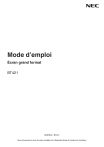
Lien public mis à jour
Le lien public vers votre chat a été mis à jour.